
Terakhir diperbarui saat

Saat menjelajahi web, Chrome dapat memberi Anda berbagai pesan kesalahan. Anda mungkin perlu memperbaiki ERR_SPDY_PROTOCOL_ERROR di Chrome. Begini caranya.
Jika Anda menjelajahi web menggunakan browser Google Chrome, Anda mungkin mendapatkan pesan kesalahan “Halaman web ini tidak tersedia”. Hal ini dibarengi dengan “ERR_SPDY_PROTOCOL_ERROR” pemberitahuan.
Kesalahan menunjukkan bahwa halaman web tidak tersedia karena ketidakmampuan browser Anda untuk mendukung SPDY protokol. SPDY adalah protokol warisan untuk mengangkut konten web yang menyimpang ke HTTP/2.
Sebagian besar browser modern tidak lagi mendukung SPDY, tetapi jika Anda menemukan kesalahan protokol, ada cara untuk memperbaiki ERR_SPDY_PROTOCOL_ERROR di Chrome. Kami akan menjelaskan caranya di bawah ini.
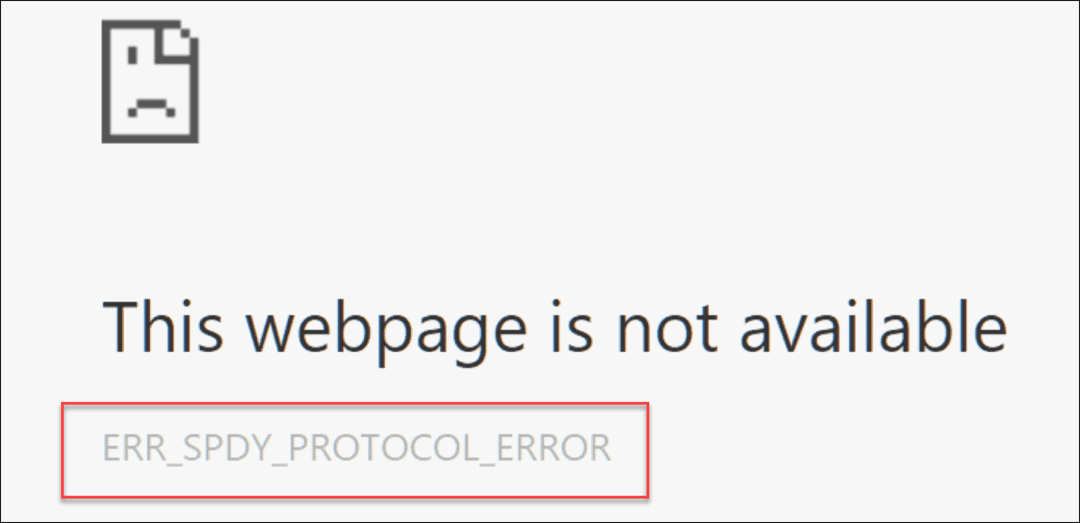
Mulai Ulang Peramban Anda
Anda dapat mengambil beberapa langkah untuk menyelesaikan masalah jika Anda mendapatkan kesalahan ini. Salah satu langkah dasarnya adalah memulai ulang Chrome. Memulai ulang browser Anda dapat memperbaiki banyak masalah, dan memulai dengan langkah dasar ini sangatlah mudah.
Untuk melakukan ini, tekan X tombol di pojok kanan atas untuk keluar dari Chrome. Setelah itu, mulai ulang Chrome, arahkan ke situs tempat Anda mengalami kesalahan, dan lihat apakah berfungsi.
Perbarui Google Chrome
Langkah pemecahan masalah dasar lainnya yang dapat Anda gunakan adalah memastikan bahwa Chrome sudah diperbarui. Jika Anda belum memperbarui browser untuk sementara waktu, mungkin ada pembaruan yang menunggu dengan perbaikan bug yang menyelesaikan masalah.
Untuk memperbarui Google Chrome, lakukan hal berikut:
- Luncurkan browser Google Chrome di Mac atau PC Anda.
- Klik menu elipsis (tiga titik) di sudut kanan atas dan pergi ke Bantuan > Tentang Google Chrome.
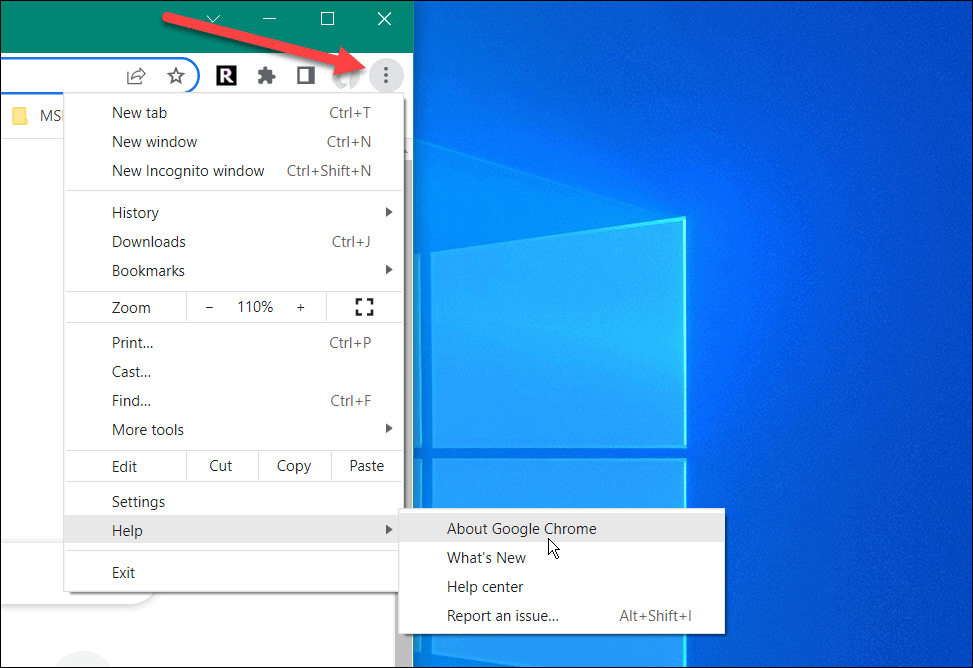
- Itu Tentang Chrome halaman akan terbuka dan mengunduh pembaruan yang tersedia. Ingatlah bahwa browser akan memulai ulang untuk menyelesaikan proses pembaruan. Jadi, pastikan Anda menyimpan pekerjaan Anda di tab yang terbuka.
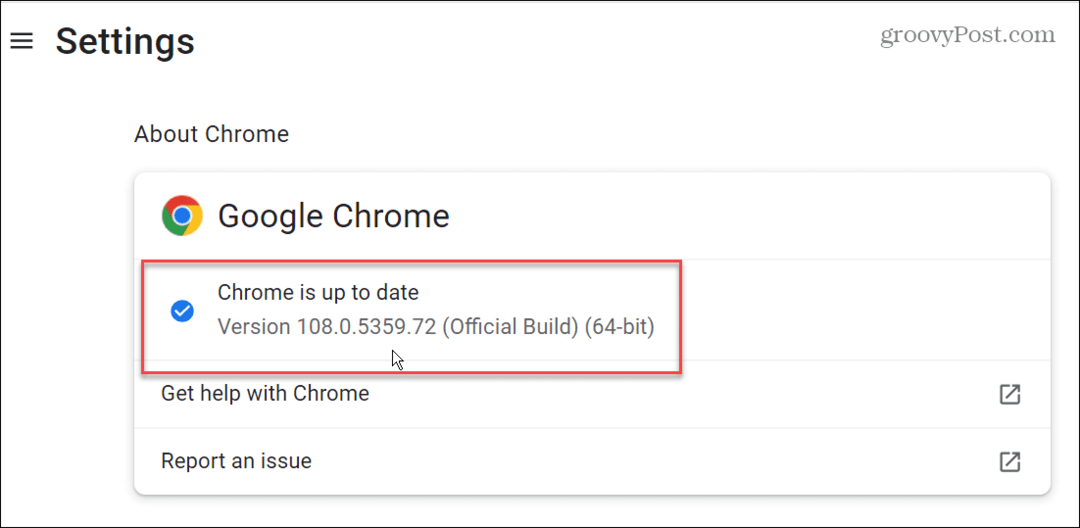
Flush Soket di Chrome
Jika Anda masih memiliki masalah dengan kesalahan tersebut, coba siram kolam soket di Google Chrome. Ini adalah cara yang bagus untuk mengatakan bahwa Anda dapat menghapus koneksi aktif apa pun antara Chrome dan server lain serta halaman web. Ini mungkin terdengar menakutkan, tetapi ini adalah proses yang mudah.
Untuk menyiram kumpulan soket di Chrome:
- Luncurkan Chrome dan masuk chrome://net-internals/#sockets ke bilah alamat Anda.
- Tekan Memasuki.
- Klik Kolam soket siram tombol.
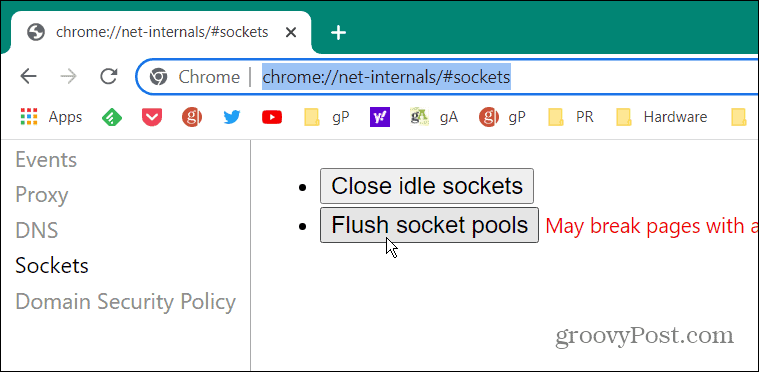
Setelah membilas soket, tidak ada yang benar-benar terjadi di layar. Anda tidak akan melihat pesan atau notifikasi. Setelah mengklik tombol, periksa untuk melihat apakah masalahnya sudah diperbaiki.
Jalankan Alat Pembersih Chrome
Malware dapat menyebabkan kesalahan, dan kabar baiknya adalah Anda dapat menjalankan pemindaian langsung dari browser Anda dengan Alat Pembersih Chrome.
Untuk menjalankan Alat Pembersih Chrome, lakukan ini:
- Luncurkan Google Chrome, masukkan jalur berikut, dan tekan Memasuki.
chrome://pengaturan/pembersihan
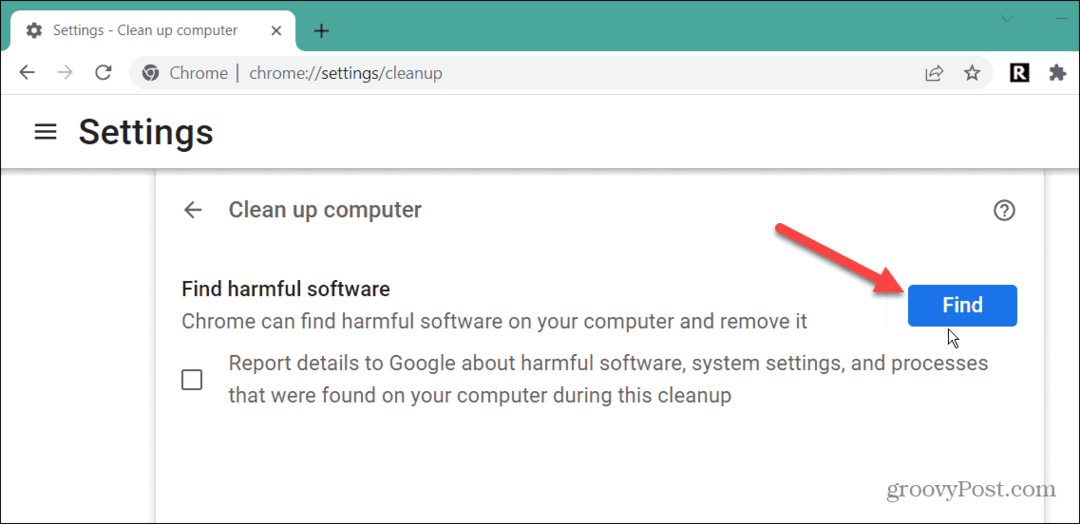
- Klik Menemukan tombol dan tunggu sementara Chrome memindai kode berbahaya dan menghapusnya. Jika Anda tidak ingin mengirimkan detail pindaian ke Google, hapus centang pada kotak di samping pesan tentang melaporkan ke Google.
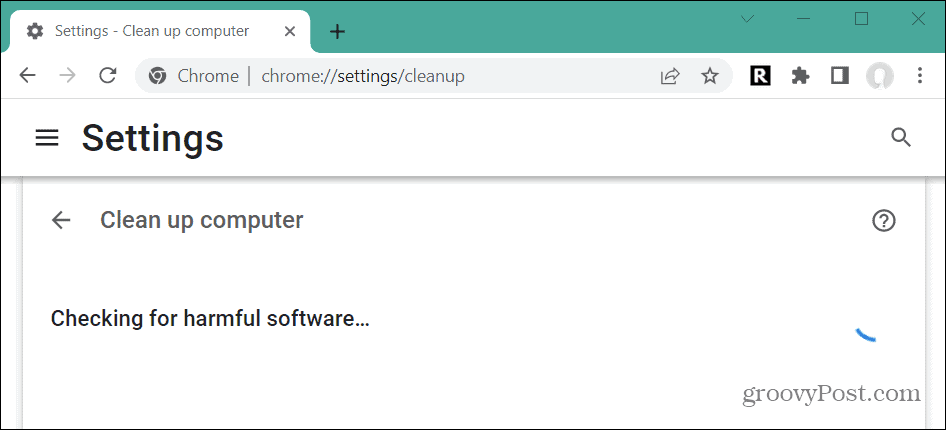
- Tunggu hingga pemindaian selesai saat memindai bilah alat, ekstensi bermasalah, iklan, dan malware lainnya. Jumlah waktu yang dibutuhkan untuk menyelesaikan akan bervariasi.
Setelah pemindaian selesai, luncurkan kembali browser dan lihat apakah Anda dapat mengakses halaman web yang bermasalah.
Hapus Riwayat Penjelajahan dan Cache
Jika Anda belum membersihkan riwayat penjelajahan, cache, cookie, dan data lainnya yang kelebihan beban, hal itu dapat menyebabkan ERR_SPDY_PROTOCOL_ERROR. Hal lain untuk dicoba adalah menghapus riwayat dan cache Google Chrome.
Untuk menghapus cache di Google Chrome:
- Klik Menu krom (tiga titik) dan pilih Pengaturan dekat bagian bawah menu.
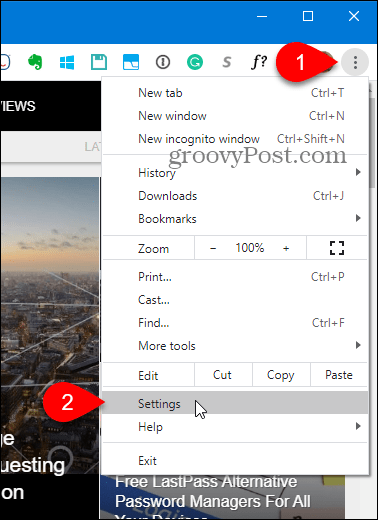
- Pilih Privasi dan keamanan di sebelah kiri dan klik Menghapus data pencarian di kanan.
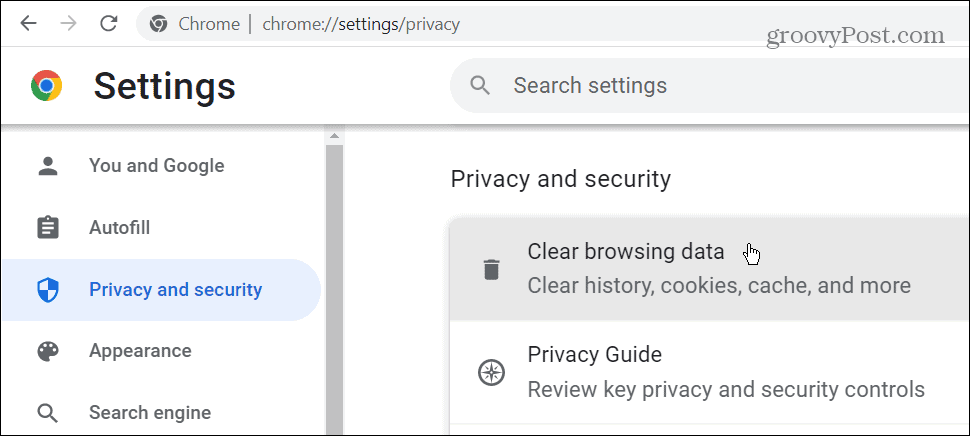
- Di jendela Hapus data penjelajahan, klik Dasar tajuk, pilih Sepanjang waktu dari Rentang waktu tarik-turun, dan klik Hapus data tombol.
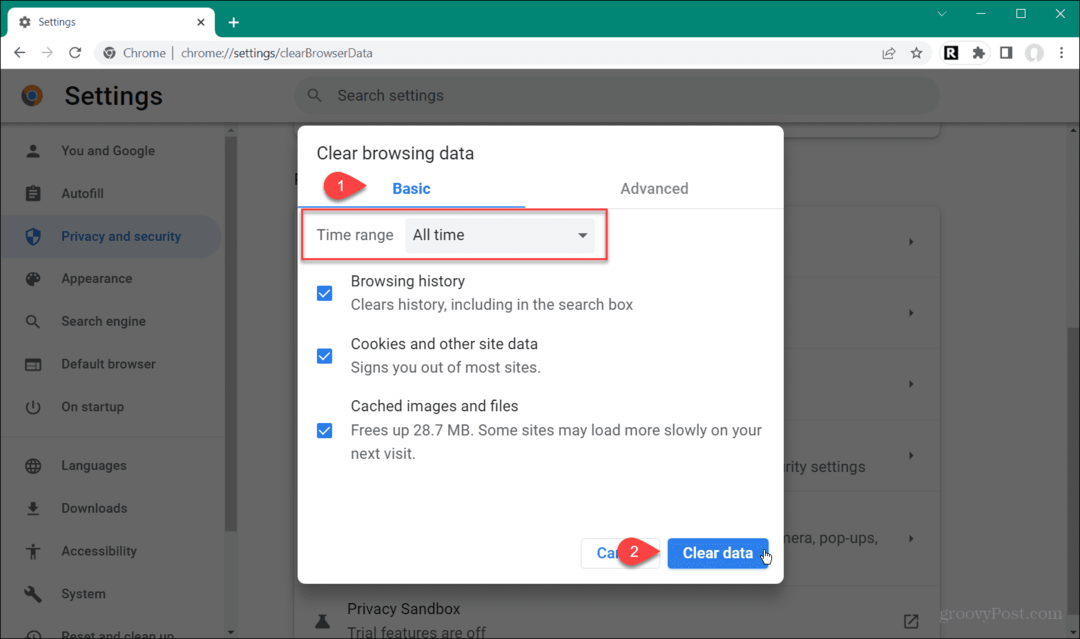
- Jika langkah di atas tidak berhasil, klik Canggih tab, dan hapus semua item di cache Chrome.
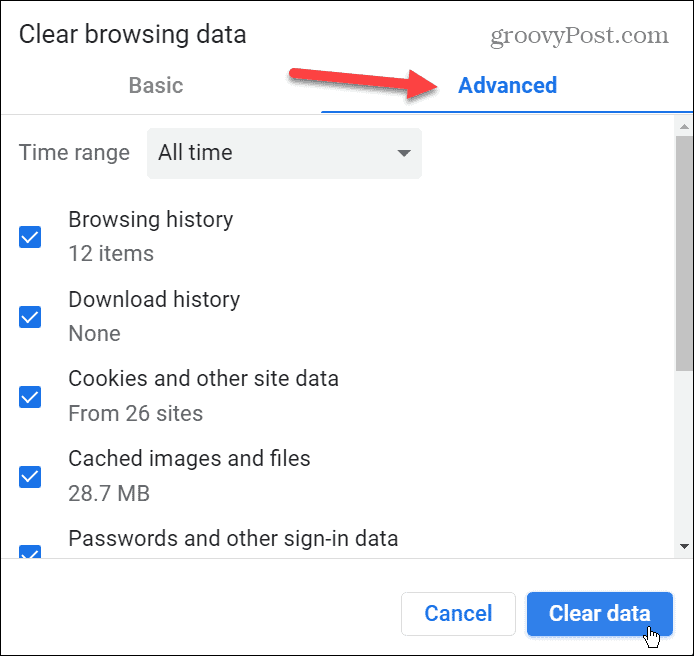
Gunakan Mode Penyamaran
Mode penyamaran tidak menyimpan riwayat penjelajahan, cookie, dan data lainnya secara default. Jadi Anda bisa menggunakannya sebagai keuntungan saat Anda mendapatkan ERR_SPDY_PROTOCOL_ERROR saat mengunjungi situs dalam mode biasa.
Untuk menggunakan mode Penyamaran di Chrome:
- Klik Chrome tombol menu di sudut kanan atas browser dan pilih Jendela penyamaran Baru pilihan dari menu.
- Atau, Anda dapat menggunakan Ctrl + Shift + N pintasan keyboard untuk meluncurkan instance Incognito baru.
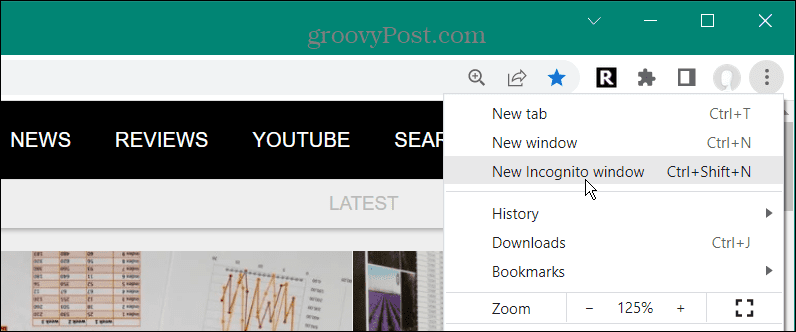
- Saat meluncurkan mode Penyamaran, Anda akan melihat pesan yang memberi tahu Anda apa yang dikumpulkan dan tidak dikumpulkan.
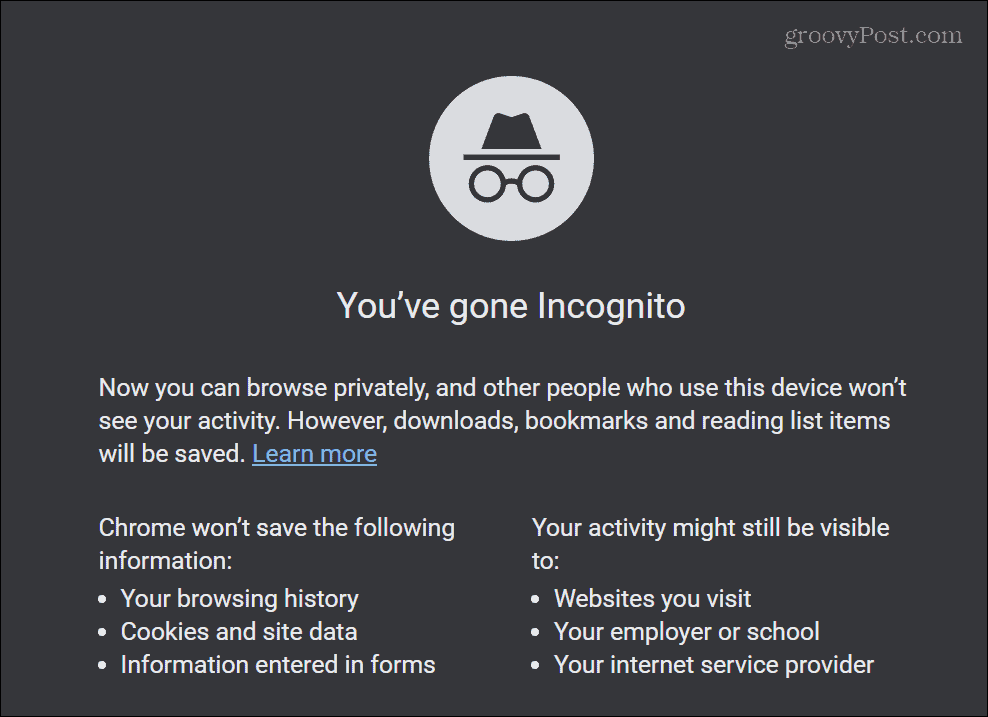
Saat menjalankan Chrome dalam mode Penyamaran, navigasikan ke situs yang memberi Anda kesalahan. Perlu diingat bahwa ini bukan solusi permanen, tetapi dapat berhasil membawa Anda ke situs yang Anda inginkan dalam keadaan darurat.
Hapus DNS dan Perbarui Alamat IP
DNS mengambil domain dan mengarahkannya ke alamat IP. Namun terkadang, file atau paket yang rusak dapat menyebabkan kesalahan di Chrome. Jadi, Anda dapat mengosongkan cache DNS, menghapus korupsi, dan memperbarui alamat IP Anda untuk memperbaikinya.
Lakukan hal berikut untuk menghapus DNS dan memperbarui IP Anda:
- tekan kunci jendela, jenis powershell, dan pilih Jalankan sebagai administrator dari sisi kanan menu.
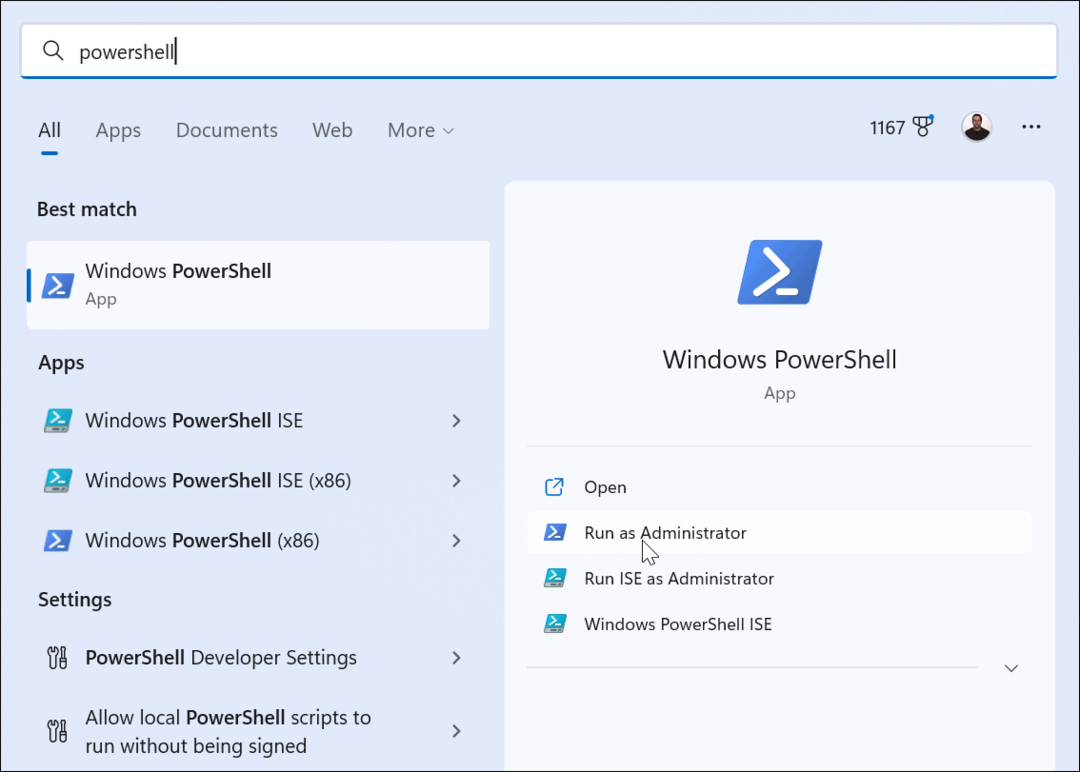
- Saat terminal PowerShell terbuka, ketikkan perintah berikut secara berurutan – menekan Memasuki setelah masing-masing.
ipconfig /flushdns. ipconfig /registerdns ipconfig /rilis ipconfig /perbarui

Memperbaiki Kesalahan Google Chrome
Meskipun kesalahan ini tidak biasa seperti dulu, jika Anda mendapatkannya, gunakan salah satu solusi di atas untuk membuat semuanya berfungsi kembali. Jika Anda terus mendapatkan ERR_SPDY_PROTOCOL_ERROR, solusi lain adalah menggunakan browser lain. Misalnya, Anda mungkin ingin mencoba Firefox atau Opera untuk melihat apakah Anda dapat mengakses situs Anda.
Google Chrome adalah peramban web paling populer, tetapi bukan berarti itu sempurna. Ada kesalahan lain yang bisa dihasilkannya. Misalnya, Anda mungkin perlu mempelajari caranya perbaiki ERR_ADDRESS_UNREACHABLE atau perbaiki STATUS_ACCESS_VIOLATION di Chrome.
Anda mungkin juga tertarik dengan caranya perbaiki ERR_CACHE_MISS di Chrome. Masalah lain yang mungkin Anda temui yang tidak menghasilkan kesalahan tetapi tetap mengganggu adalah tautan. Kabar baiknya adalah Anda bisa perbaiki tautan yang tidak berfungsi di Chrome.
Cara Menemukan Kunci Produk Windows 11 Anda
Jika Anda perlu mentransfer kunci produk Windows 11 atau hanya memerlukannya untuk melakukan penginstalan bersih OS,...
Cara Menghapus Cache, Cookie, dan Riwayat Penjelajahan Google Chrome
Chrome melakukan pekerjaan yang sangat baik dalam menyimpan riwayat penelusuran, cache, dan cookie Anda untuk mengoptimalkan kinerja browser Anda secara online. Cara dia...
